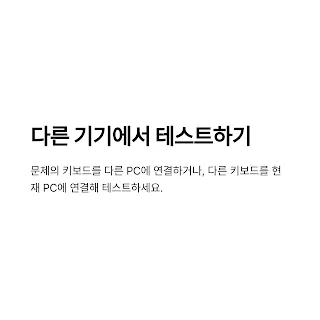키보드 전체는 멀쩡한데 특정 키만 반응하지 않는 경우 단순 고장만 의심할 수는 없습니다.
물리적 오작동, 드라이버 충돌, 설정 오류 등 다양한 원인이 있을 수 있기 때문입니다.
이번 글에서 유선/무선 키보드 공통 적용 점검을 정리해보았습니다.
먼저 점검해야 할 기본 연결 문제
외부 연결 상태 확인
- 유선 키보드는 포트를 다른 USB 슬롯으로 옮겨보세요.
특히 노트북은 전원 부족으로 앞쪽 포트가 비정상 작동할 수 있습니다. - 무선 키보드의 경우 배터리가 부족하거나 USB 수신기가 흔들리는 경우가 많습니다.
마우스와 동일하게 건전지를 교체하고 수신기를 재삽입해보는 것만으로 해결되는 사례도 많습니다. - 기계식 키보드라면 스위치 아래에 먼지나 이물질이 들어가 작동을 방해할 수 있습니다.
청소기나 키캡 리무버로 해당 키를 직접 청소해 보시길 바랍니다.
소프트웨어 설정 점검 - 윈도우 내부 원인 확인
장치 관리자에서 드라이버 재설치
윈도우에서는 드라이버가 꼬이거나 충돌되면 일부 키가 작동하지 않을 수 있습니다.
아래 방법으로 드라이버를 초기화해 보세요.
- 단축키 Win + X → 장치 관리자
- ‘키보드’ 항목에서 장치를 우클릭 후 [장치 제거]
- 재부팅하면 자동으로 드라이버가 재설치됩니다.
※ 간단하지만 효과가 좋은 조치입니다. 특히 오래된 키보드에서 잘 작동합니다.
키보드 입력 관련 설정 확인
- 접근성 설정에서 ‘고정 키’, ‘필터 키’ 기능이 활성화돼 있으면 일부 키가 무반응일 수 있습니다.
- 설정 > 접근성 > 키보드 항목으로 들어가 불필요한 기능은 전부 끄는 것이 좋습니다.
- 또한, 키보드 언어 설정이 엉켜 있어도 일부 키가 입력이 안 되는 것처럼 보일 수 있습니다.
외부 환경 테스트
BIOS 또는 부팅화면에서 테스트
윈도우 부팅 전에 나타나는 BIOS 화면에서 특정 키가 작동하는지를 확인해보면
문제가 하드웨어인지 소프트웨어인지 쉽게 구분할 수 있습니다.
- 컴퓨터 부팅 시 Del, F2, F12 등을 눌러 BIOS 진입 시도
- 해당 키가 BIOS 진입에 반응하면 윈도우 내부 문제
- 아예 반응이 없다면 물리적인 키보드 고장 가능성
다른 키보드 연결해보기
문제가 계속되면 주변의 다른 키보드를 연결해 테스트해 보세요.
또는 현재 키보드를 다른 PC나 노트북에 연결해서 동일 증상이 나타나는지 확인합니다.
이렇게 하면 원인이 키보드 자체인지, 컴퓨터 설정인지를 명확히 구분할 수 있습니다.
계속 반복된다면?
문제가 해결되더라도 자주 반복된다면, 아래 사항들을 기준으로 교체를 고려하세요.
- 특정 키가 자주 인식 오류를 일으킨다
- 동일한 키에 여러 번 힘을 줘야 입력된다
- 자판 외부에 충격이나 액체 침투 이력이 있다
특히 저가형 멤브레인 키보드는 시간이 지나면 자연스럽게 고장이 나는 부품입니다.
기계식 키보드나 정전식 모델은 더 내구성이 높지만, 역시 사용 연한을 넘기면 문제가 발생할 수 있습니다.
결론
‘키보드 일부 키 안 눌릴 때 해결법’은 생각보다 복잡하지 않습니다.
단계별로 연결 상태 → 윈도우 설정 → 드라이버 → 외부 테스트로 나누어 확인한다면
대부분의 원인을 직접 진단하고 해결할 수 있습니다.
특히 ‘장치 관리자 초기화’, ‘접근성 설정 OFF’, ‘다른 키보드 테스트’는
가장 빠르고 효과적인 대응 방법이니 꼭 활용해 보세요.
요약 정리
- 유선/무선 연결 상태, 포트 점검
- 키보드 드라이버 삭제 및 재설치
- 접근성·입력 설정 점검
- BIOS 또는 외부 키보드로 테스트
- 반복되는 문제라면 교체 고려